Disponible avec une licence Standard ou Advanced.
Dans différents processus, vous devez distribuer les données entre différentes géodatabases et synchroniser les mouvements apportés aux données dans chaque géodatabase. Le guide ci-après vous aide à déterminer comment exploiter au mieux les données réparties, créer des réplicas de géodatabase, gérer les réplicas et la synchronisation dans votre système.
La rubrique Présentation des données réparties constitue un bon point de départ pour comprendre la réplication de géodatabase et d’autres méthodes d’utilisation des données réparties. La rubrique Scénarios des données réparties présente plusieurs cas d’utilisation courants qui se prêtent bien à la réplication de géodatabases. Si la réplication de géodatabase est la méthode la mieux adaptée à votre système, la prochaine étape consiste à créer un réplica.
Créer des réplicas
Voici quelques axes de réflexion pour vous aider à déterminer la meilleure manière de créer des réplicas pour votre système :
- Déterminer le nombre de réplicas nécessaires - Dans certains cas, un ou deux réplicas suffisent ; dans d’autres, il en faut davantage. Par exemple, vous aurez besoin de plusieurs réplicas si vous répartissez des données entre des équipes sur le terrain qui les utiliseront sur site avec leurs appareils mobiles. Si vous souhaitez maintenir deux géodatabases d'entreprise synchronisées, un seul réplica vous suffit. Pour en savoir plus sur les réplicas et sur leur fonctionnement dans une géodatabase, reportez-vous à la rubrique Architecture de réplication de géodatabase.
- Choisissez le type de réplication : les types de réplication disponibles sont décrits dans la rubrique Types de réplication. En fonction des scénarios, vous devrez peut-être utiliser des types de réplicas différents dans votre système. Par exemple, vous pouvez utiliser une réplication bidirectionnelle pour synchroniser les données avec un autre bureau, et une réplication monodirectionnelle pour actualiser votre géodatabase de publication cartographique.
- Créez des réplicas : utilisez l’outil de géotraitement Créer un réplica pour créer des réplicas de géodatabases. Cet outil convient parfaitement si vous devez créer des réplicas régulièrement. Par exemple, vous pouvez élaborer un modèle pour créer chaque jour des réplicas d’extraction destinés à chacune de vos équipes de terrain.
- Intégrez la réplication aux processus de versionnement : la réplication de géodatabase repose sur le versionnement traditionnel. Pendant la création d’un réplica, une version de réplica est définie dans le réplica parent et le réplica enfant. Il s’agit de la version à partir de laquelle vous enverrez et recevrez les mouvements lors de la synchronisation. Reportez-vous à la rubrique Réplication et versionnement pour plus d’informations.
La version du réplica servant de base à la synchronisation des mouvements, planifiez l’utilisation de vos versions de réplica avant de créer des réplicas. Par exemple, vous pouvez programmer une validation des mouvements reçus lors de la synchronisation avant de les intégrer au processus principal. Vous pouvez analyser le contenu de la version de réplica après une synchronisation, puis le réconcilier et le réinjecter dans votre version de travail habituelle. De même, vous pouvez utiliser la version par défaut comme version de réplica. Cela s'avère utile si vous souhaitez appliquer directement les modifications dans la version par défaut lors de la synchronisation.
- Définissez les données à répliquer : la réplication de géodatabase permet de répliquer une sélection ou la totalité des jeux de données d’une géodatabase d’entreprise. Elle vous permet également de définir les entités ou lignes à répliquer à l’aide de filtres et de classes de relations. Lors de la création, des filtres sont toujours appliqués en premier, puis des classes de relations servent à ajouter des entités et des lignes supplémentaires. Reportez-vous à la rubrique Préparer les données à répliquer pour plus d’informations.
Tenez compte de vos besoins futurs lors de la définition des données à répliquer. Par exemple, les réplicas bidirectionnels et monodirectionnels sont créés une seule fois et synchronisés plusieurs fois. Les filtres que vous définissez en créant le réplica sont également appliqués lors de la synchronisation. Avec le temps, vos besoins peuvent évoluer et nécessiter une zone de réplication plus grande. Vous devez également prendre en compte le type des données répliquées. Pour préserver l’intégrité des données, des règles supplémentaires sont appliquées lors de la réplication de types de données complexes, tels que des topologies. Ces règles sont décrites, et illustrées par des exemples, dans les rubriques d’aide suivantes : Topologie dans ArcGIS, Relations et ArcGIS, Imagerie et télédétection dans ArcGIS, Jeu de données de MNT dans ArcGIS AllSource et Qu’est-ce qu’un jeu de données réseau. Pour découvrir d’autres éléments à prendre en compte lors de la définition des données à répliquer, reportez-vous à la rubrique Réplication avec des jeux de données de géodatabase avancés.
- Étudiez les options de création de réplica : certaines options ont été ajoutées pour rendre le processus de création de réplica aussi efficace que possible. Ces options ont été conçues pour des cas spécifiques et peuvent ne pas s’appliquer à votre processus. Consultez la liste suivante pour savoir si ces options peuvent vous être utiles:
- Re-use schema (Réutiliser la structure) : spécifiez une géodatabase cible contenant déjà la structure des données à répliquer. Cela réduit la durée de réplication des données. Disponible seulement avec les répliques d’extraction, cette option s’exécute uniquement pendant la réplication dans une géodatabase fichier.
- Replicate related data (Répliquer les données reliées) : lors de la création de réplica, des filtres sont appliqués en premier, puis des classes de relations sont traitées pour déterminer les données à répliquer. Vous pouvez choisir de désactiver le traitement des classes de relations pour gagner du temps. Dans ce cas, les classes de relations demeurent présentes mais elles ne sont pas traitées lors de la création et de la synchronisation. Une option permet de désactiver complètement le traitement des classes de relations dans l’outil de géotraitement Créer un réplica.
- Use archiving to track changes (Utiliser l’archivage pour le suivi des modifications) : lorsque l’archivage est utilisé pour le suivi des modifications, au lieu des tables de deltas associées au versionnement, aucune version de système n’est créée. Par conséquent, les processus de réconciliation, de réinjection et de compression ne sont pas affectés ; les gestions de la version et de la réplication sont donc indépendantes. Cette situation permet également une meilleure flexibilité de la planification de synchronisation.
Remarque :
Cette option n’active pas l’archivage et vous impose d’inscrire les données comme étant versionnées de manière traditionnelle, avec activation de l’archivage. Lorsque vous utilisez cette option, vous devez créer les réplicas à partir de la version par défaut.
- Register existing data only (Enregistrer les données existantes uniquement) - Si vous répliquez un volume de données très important, vous pouvez envisager d’utiliser l’option Register existing data only (Enregistrer les données existantes uniquement). Cette option vous permet de contourner l’étape de copie de données de la procédure de création de réplica et d’inscrire un nouveau réplica. Pour utiliser cette option avec succès, vous devez vous conformer à un ensemble de conditions spécifique avant de créer le réplica.
- All records for tables (Tous les enregistrements des tables) : au cours de la création du réplica, le comportement par défaut des tables consiste à répliquer uniquement la structure de la table. Pour répliquer tous les enregistrements de toutes les tables dans le réplica de géodatabase enfant, vous pouvez utiliser l’option All records for tables (Tous les enregistrements des tables) option, qui se trouve dans la section Advanced Setting (Paramètres avancés) de l’outil de géotraitement Créer un réplica.
- Déterminez s’il convient d’utiliser un environnement connecté ou déconnecté. Les réplicas peuvent être créés dans les deux environnements. Dans un environnement connecté, la création et la synchronisation sont réalisées lors de la connexion à un même réseau. Dans un environnement déconnecté, le réseau n’est pas utilisé. La création et la synchronisation sont réalisées en exportant des fichiers tels que des documents XML et en les envoyant, puis en les important dans la cible. Pour en savoir plus, reportez-vous à la rubrique Réplication connectée et déconnectée.
Si le réseau est disponible, mais instable, vous pouvez encore envisager une réplication déconnectée. La création d’un réplica sur un réseau lent peut prendre beaucoup de temps et donner des résultats médiocres. Avec la méthode de réplication déconnectée, vous pouvez exporter dans un fichier et continuer de travailler sans avoir à attendre l’envoi des informations via le réseau. En pareille situation, toutefois, vous voudrez probablement créer une sauvegarde de ces fichiers pour éviter une éventuelle perte des fichiers avant leur importation sur la cible.
Synchroniser des réplicas
Une fois qu’un réplica est créé, vous pouvez commencer à synchroniser les mouvements entre les géodatabases de réplica. Pour optimiser les performances du système, il est important de concevoir une stratégie de synchronisation des mouvements. Reportez-vous à la rubrique Qu’est-ce que la synchronisation ? pour en savoir plus.
Tenez compte des points suivants au moment de rechercher la meilleure stratégie possible pour votre système :
- Méthodes de synchronisation : déterminez d’abord la méthode de synchronisation la plus adaptée à vos besoins. Voici certaines options à envisager :
- Synchronisation connectée
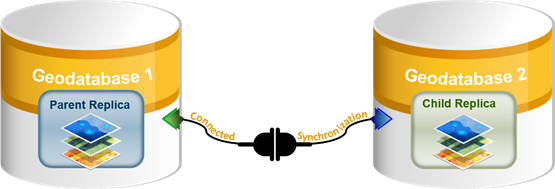
Illustration de la synchronisation connectée. - Synchronisation manuelle - Pour un petit nombre de réplicas et des synchronisations occasionnelles entre deux géodatabases de réplica, utilisez l’outil de géotraitement Synchroniser les modifications disponible dans ArcGIS AllSource.
- Synchronisation automatisée par des agents - Dans un système où les réplicas sont nombreux et/ou les synchronisations fréquentes, envisagez de créer un agent de réplication. Les agents de réplication se connectent automatiquement aux géodatabases répliquées pour effectuer les synchronisations. Dans ce cas, les utilisateurs n’ont pas besoin de synchroniser de façon explicite leurs bases de données, puisque la synchronisation est automatique.
- Synchronisation à l’aide d’outils de géotraitement - Les outils de géotraitement permettent d’élaborer des modèles pour synchroniser les réplicas via des connexions à des géodatabases locales ou des connexions à des objets serveur de géodonnées s’exécutant sur Internet. Vous pouvez exporter ces modèles vers des scripts Python et les exécuter via Python. Vous pouvez ajouter les commandes d’exécution des scripts à un logiciel de planification, tel que le planificateur de tâches Microsoft Windows, de façon à pouvoir les lancer régulièrement. Par exemple, vous pouvez planifier l’exécution d’une synchronisation entre deux géodatabases d’entreprise chaque semaine à heure creuse.
- Synchronisation déconnectée
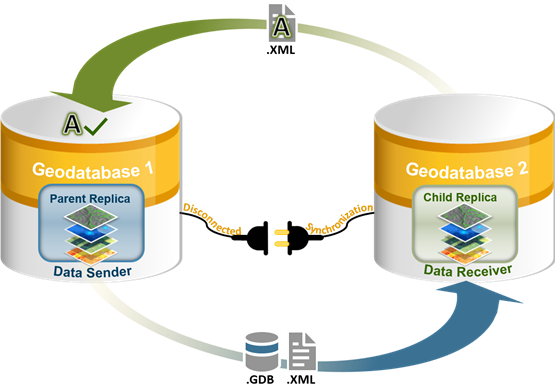
Illustration de la synchronisation déconnectée. - Synchronisation manuelle - Pour les réplicas figurant dans un environnement déconnecté, la synchronisation est possible via un processus d’échange manuel de messages entre les réplicas. Ce processus manuel d’échange de messages est réalisé en suivant un modèle de processus de synchronisation déconnecté qui exporte un message d’un réplica vers un fichier et importe le message du fichier dans le réplica associé.
- Synchronisation connectée
- Synchronisation et conflits - Si les modifications apportées aux données d’un réplica sont en conflit avec les modifications à synchroniser à partir du réplica associé, vous devez trouver comment résoudre le conflit. Vous pouvez appliquer une règle de résolution des conflits pour résoudre automatiquement les conflits. Reportez-vous à la rubrique Synchronisation et versionnement pour vérifier si ce problème s’applique à votre système.
- Données en cours de synchronisation : pour les réplicas d’extraction, tous les mouvements de données effectués dans le réplica enfant sont synchronisés. Pour les réplicas bidirectionnels et monodirectionnels, seules les modifications qui correspondent aux conditions des filtres et des classes de relations sont appliquées. Vous pouvez utiliser la fenêtre Manage Replicas (Gérer les réplicas) pour déterminer les règles de classes de relations et les filtres qui ont été appliqués à chaque jeu de données répliqué. Pour préserver l’intégrité des données, des règles supplémentaires sont appliquées lors de la synchronisation de types de données complexes, tels que des topologies. La synchronisation des données peut être complétée par le traitement des classes de relations. Consultez les rubriques suivantes pour vous familiariser avec la synchronisation de différents types de données : Synchronisation et topologie et Synchroniser avec des filtres et données reliées.
Les métadonnées des données que vous décidez de répliquer sont copiées au cours du processus de création de réplica. Cependant, les modifications apportées aux métadonnées ne sont pas appliquées au cours de la synchronisation des réplicas.
- Volume de données : lors de la synchronisation, seuls les mouvements effectués depuis la dernière synchronisation sont appliqués. ArcGIS AllSource filtre toutes les modifications qui ont déjà été envoyées et confirmées. De même, une modification envoyée ne retourne jamais vers le réplica d’origine. Ainsi, les volumes de données sont tronqués au niveau strictement nécessaire.
Calquez la fréquence des synchronisations sur la fréquence à laquelle des modifications sont appliquées aux données. Si vous ne synchronisez pas assez régulièrement le volume des modifications, le processus peut être long. Il est également recommandé d'effectuer les synchronisations pendant les heures creuses. Dans un environnement déconnecté, vous devez utiliser des fichiers .zip au lieu de formats décompressés comme les fichiers .xml au cours de l’exportation des modifications de données. Il est également recommandé de prendre l’habitude d’envoyer régulièrement des messages avec accusé de réception.
- Ordre de synchronisation des réplicas : si vous utilisez plusieurs réplicas, l’ordre dans lequel ceux-ci sont synchronisés peut être important. Imaginez, par exemple, que vous créez plusieurs réplicas bidirectionnels à partir d’une géodatabase d’entreprise. Vous pouvez choisir de synchroniser chaque réplica enfant avec le réplica parent, dans les deux directions. Dans ce cas, l’enfant envoie des modifications au parent, tandis que le parent envoie des modifications à l’enfant. Dans une autre méthode, chaque réplica enfant envoie d’abord ses modifications au parent. Le parent intègre toutes les modifications, puis renvoie les modifications à chaque enfant. Dans le premier cas, le parent envoie uniquement ses modifications, ainsi que celles qu’il a reçues des réplicas qui ont déjà été synchronisés ; dans le deuxième cas, il envoie également des modifications intégrées à partir d’autres réplicas. Selon les besoins de votre système, une méthode peut être plus appropriée qu'une autre.
- Mouvements de structure : la réplication de géodatabase est conçue pour autoriser les mouvements de structure. Autrement dit, la synchronisation continue de fonctionner même si les mouvements de structure s’appliquent aux données répliquées. Il est généralement recommandé d’effectuer un minimum de changements de structure. Pour en savoir comment mettre à jour la structure d’un réplica pour qu’elle corresponde à celle d’un réplica relatif à l’aide d’une combinaison d’outils de géotraitement, consultez Modifications de structure de réplica.
- Correction des erreurs : des erreurs peuvent se produire pendant le processus de synchronisation pour de nombreuses raisons. Dans un environnement connecté, un réseau informatique peut tomber en panne ou vous pouvez tenter de synchroniser un réplica en conflit. Dans un environnement déconnecté, il est possible de perdre des messages ou vous pouvez essayer à tort d’importer les messages dans un mauvais ordre. Quel que soit le cas, le système est conçu pour conserver sa cohérence. Les mouvements sont annulés et les mouvements de données inappropriés sont rejetés. Vous pouvez consulter le journal d’activité de réplica pour identifier les erreurs éventuelles et déterminer ce qu’il faut faire, le cas échéant, pour y remédier. Dans la plupart des cas, le système récupère automatiquement à la suite d’erreurs si vous poursuivez la synchronisation des modifications. Les réplicas contiennent également des informations de génération qui indiquent le nombre d’ensembles de modifications envoyés et reçus. Pour plus d’informations, reportez-vous à la rubrique Gérer les réplicas de géodatabase.
Gérer les réplicas
Vous pouvez afficher et gérer les réplicas de géodatabase et service d'entités à l'aide de la fenêtre Manage Replicas (Gérer les réplicas) de ArcGIS AllSource. La fenêtre Manage Replicas (Gérer les réplicas) affiche tous les réplicas d’une géodatabase d’entreprise ou les réplicas auxquels une table ou une classe d’entités spécifique participe, ainsi que les propriétés des réplicas.
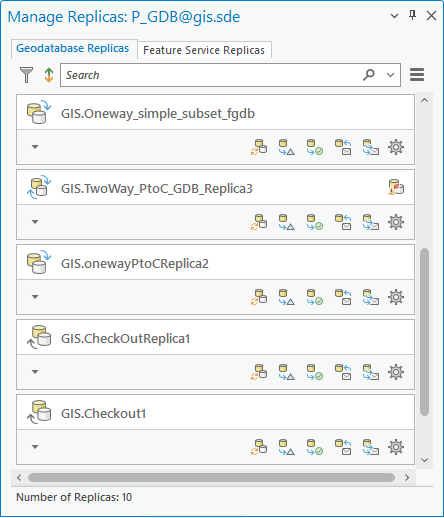
La méthode utilisée pour créer un réplica détermine le type de ce réplica : réplica de géodatabase ou réplica de service d'entités. La fenêtre Manage Replicas (Gérer les réplicas) contient un onglet par type de réplica.
- Geodatabase Replicas (Réplicas de géodatabase) : les réplicas de géodatabase sont créés de manière explicite à l'aide de l'outil de géotraitement Create Replica (Créer un réplica) ou Create Replica from Server (Créer un réplica à partir du serveur). Pour une explication des outils et les options disponibles dans cet onglet, reportez-vous à la rubrique Gérer les réplicas de géodatabase.
- Feature Service Replicas (Réplicas de service d’entités) : les réplicas de service d’entités sont créés lorsque vous mettez un service d’entités hors connexion. Pour une explication des outils et les options disponibles dans cet onglet, reportez-vous à la rubrique Gérer les réplicas de service d’entités.
Vous avez un commentaire à formuler concernant cette rubrique ?